|
Wir fangen an
1.Öffne ein neues Transparentes Bild von 1195 x 672 pixels
2.
Materialeigenschaften: Vordergrundfarbe auf: #ddca95 Hintergrundfarbe auf #767e80
3.
Setzte den Vordergrund auf folgenden Farbverlauf ( Linear ) mit diesen Einstellungen.Winkel auf 45/ Wiederholungen auf 1 . Hackerl beim Umkehren
4.
Aktivieren Sie Ihr Farbverlaufswerkzeug :fülle die Ebene mit dem Farbverlauf
5.
Effekte -Plugins Unlimited - AFS[Import]/ Heizenbe
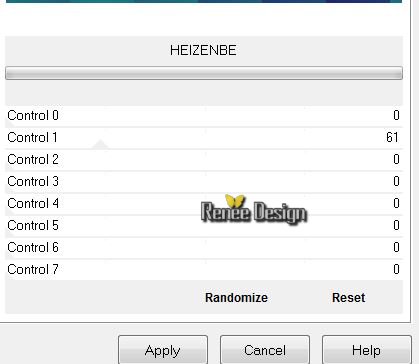
6.
Effekte -Plugins Simple - Top left Mirror
7. Effekte -
Kanteneffekte-Nachzeignen
8.
Effekte -Plugins Unlimited - Factory gallery B-Button de
luxe
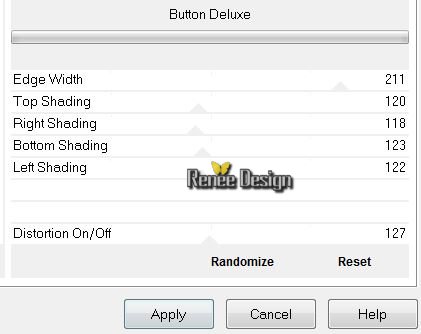
9.
Auswahl-Benutzerdefinierter Auswahl mit diesen Einstellungen

10.Auswahl-In Ebene umwandeln
11. Effekte-
3D Effekte-Schlagschatten: Farbe schwarz
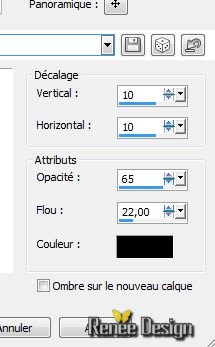
Effekte-
3D Effekte-Schlagschatten: -10/-10
Auswahl-Auswahl aufheben
12. Effekte-Plugins
Simple - Center Tile
13. Ebenen-Duplizieren
Aktiviere die untere Ebene der Ebenenpalette
14. Effekte
-Plugins Alf's Border FX/BorderFade II/ Standard
Ebenen-Einbinden-Nach unten zusammenfassen
Aktiviere die obere Ebene der Ebenenpalette
15 . Effekte- Textureffekte- Flechten: Mit der Hintergrundfarbe und weiß

16. Effekte
-Kanteneffekte-Nachzeignen
17. Effekte-
Plugins Unlimited - Factory Gallery N- Circulator
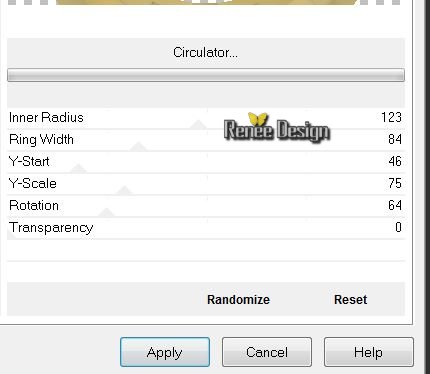
18. Ebenen-Duplizieren
19.
Effekte- Bildeffekte-Nahtloses Kacheln
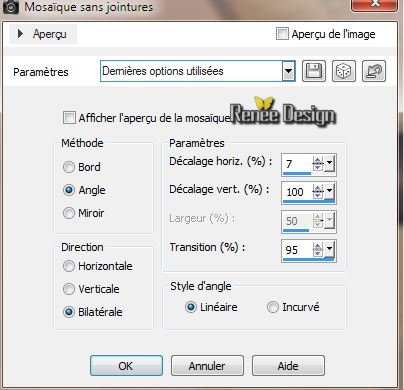
20. Effekte-
3D Effekte-Schlagschatten: 10/10/85/22. Farbe schwarz
21.
Ebenen-Duplizieren
22.
Effekte-Plugins Unlimited - Filter Factory Gallery A -
Spotlight
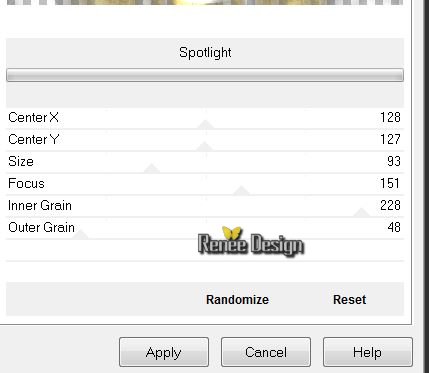
23. Effekte-
Plugins Graphic plus -Cross shadow Mit Standardeinstellungen
24. Ebenen-Maske laden/speichern-Maske aus Datei laden : ''masque_fade_suave''/Ebenen-Einbinden-Gruppe zusammenfassen (Um ein besseres Perspektive zu sehen)
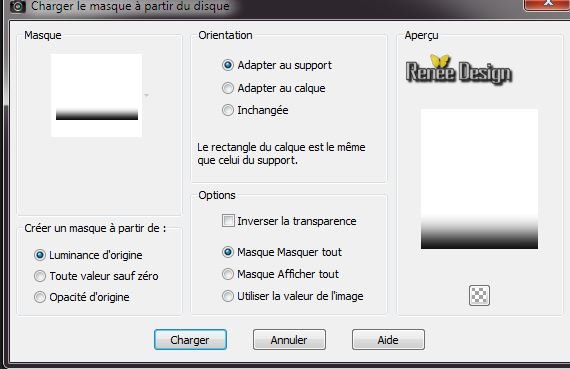
Dies ist das Ergebnis
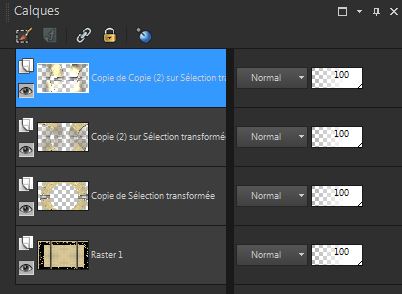
25. Aktivieren Sie die darunter liegende Ebene (Copie de Copie (2)
26. Effekte
- Plugins Mura's Meister - Perpsective Tilling
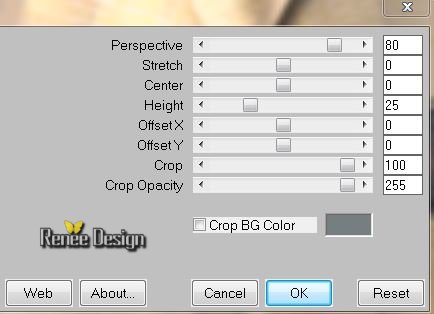
27. Effekte-
3D Effekte - Innenfase

28.
Effekte - EyeCandy 5 Impact / Chrome -Voreinstellung-preset
''steampunk_etoile_chrome ''
29. Effekte
- Verzerrungseffekte -Wirbel - auf 100
30.
Effekte - Bildeffekte-Nahtloses Kacheln
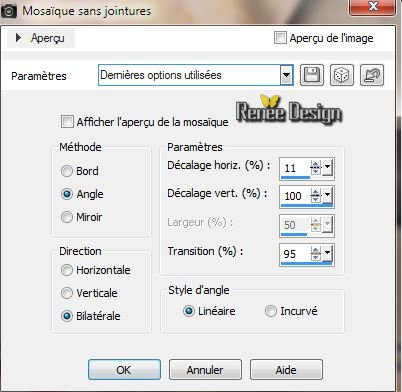
Aktiviere die obere Ebene der Ebenenpalette
31..
Öffne die Tube ''steampunk_etoile_image1.pspimage " /
Bearbeiten-Kopieren-Bearbeiten-Als neue Ebene einfügen und verschiebe die Tube an ihre Platz
Stelle den Mischmodus auf "Helligkeit-Vorversion"
32.Ebenen-Neue Rasterebene
33.
Auswahl- Auswahl laden/speichern - Auswahl laden aus Datei und wählen Sie Auswahl: ''steampunk_etoile''
34. Öffne die Tube '' steampunk_etoile_nuages ''/ Bearbeiten-Kopieren-Bearbeiten-In eine Auswahl einfügen
35. Effekte
-Textureffekte- Flechten mit der Hintergrundfarbe und weiß

Auswahl-Nicht Aufheben !!!
36.
Effekte -Plugins Xenofex1- Constellation
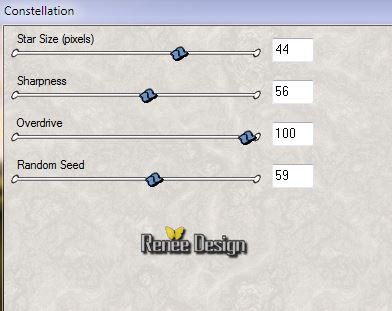
37.
Ebenen-Neue Rastereben
Öffne die Tube '' steampunk_etoile_nuages ''/ Bearbeiten-Kopieren-Bearbeiten-In eine Auswahl einfügen
Stelle den Mischmodus auf "Hartes Licht". Deckfähigkeit auf 48%
Auswahl-Auswahl aufheben
38. Öffne die Tube ''beauty_24'' /Bild-Größe ändern mit 50% -Bearbeiten-Kopieren -Bearbeiten-Als neue Ebene einfügen
39. Effekte
- Bildeffekte - Verschiebung
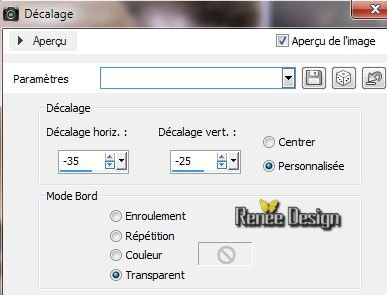
40. Öffne die Tube ''R11-Steam World Vevicles-012'' /Bild-Größe ändern mit 35% - /Bearbeiten-Kopieren-Bearbeiten-Als neue Ebene einfügen und verschiebe die Tube an ihre Platz
41. Öffne die Tube "steampunk-uhr-1.pspimage" - Bearbeiten-Kopieren-Bearbeiten-Als neue Ebene einfügen und verschiebe die Tube an ihre Platz
42. Öffne die Tube ''steampunk_etoile_pieces_tuto''
Aktivieren Sie Raster 4 dieser Tube) Bild-Größe ändern mit 50% - Bearbeiten-Kopieren-Bearbeiten-Als neue Ebene einfügen und verschiebe die Tube an ihre Platz
Aktivieren Sie Raster 9 dieser Tube)Bearbeiten-Kopieren-Bearbeiten-Als neue Ebene einfügen und verschiebe die Tube an ihre Platz
- Ebenen-Einbinden-Nach unten zusammenfassen und Wiederhole 1x
Dies ist das Ergebnis

43.
Aktivieren Sie Ihre Tube 'steampunk_etoile_pieces_tuto" wieder
-Aktivieren Sie Raster 11 dieser Tube / Bild-Größe ändern mit 50 %
/Bearbeiten-Kopieren -Bearbeiten-Als neue Ebene einfügen /Bild-Frei drehen 90° rechts
- Aktivieren Sie Raster 6 dieser Tube/ Bild-Größe ändern mit 65 %
-Bild-Vertikal spiegeln / Bearbeiten-Kopieren -Bearbeiten-Als neue Ebene einfügen
- Aktivieren Sie Raster 13 dieser Tube/ Aktiviere Auswahlwerkzeug: Wählen Sie die beiden oberen Tropfen (S) /Bild-Frei drehen 90° rechts / Bearbeiten-Kopieren -Bearbeiten-Als neue Ebene und verschiebe die Tropfen an ihre Platz
/Deckfähigkeit auf 69%
-
Aktiviere Auswahlwerkzeug: Wählen Sie die 4 untere Tropfen (S) / Bearbeiten-Kopieren -Bearbeiten-Als neue Ebene und verschiebe die Tropfen an ihre Platz
Stelle den Mischmodus auf "Überzug"
Dies ist das Ergebnis
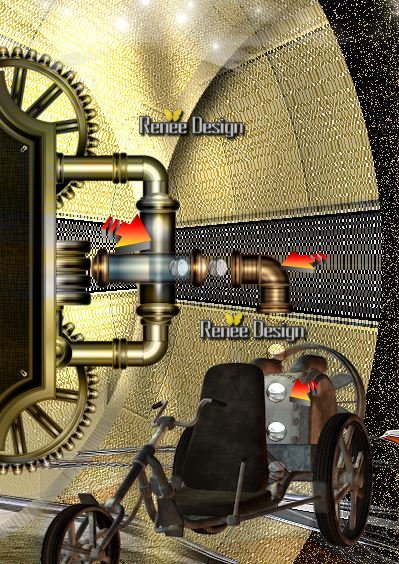
44. Öffne die Tube ''steampunk_etoile_lunette'' Bearbeiten-Kopieren -Bearbeiten-Als neue Ebene einfügen verschiebe nach oben
45.
Ebenen-Einbinden-Sichtbare zusammenfassen
46. Bild-Rand hinzufügen mit: 5 pixels schwarz
47. Bild-Rand hinzufügen mit: 30 pixels weiß
48. Öffne die Tube ''steampunk_etoile_coin '' Bearbeiten-Kopieren -Bearbeiten-Als neue Ebene einfügen und verschiebe die Tube in der linken Ecke
49. Effekte-Plugins
Simple -Top left mirror
50. Bild-Rand hinzufügen mit: 2 pixels #4c1715
51. Bild-Rand hinzufügen mit: 50 pixels en #967e2c
52.
Aktiviere den Zauberstab: klicke in den Rand von 50 pixels
53.
Effekte -Plugins EyeCandy 5 -Impact Glass /Preset clear
54.
Auswahl-Auswahl aufheben
55. Bild-Rand hinzufügen mit: 2 pixels schwarz
56. Öffne die Tube ''steampunk_etoile_pieces_tuto''/Öffnen Sie Ihr Alphabet Raster 1 und 2 und machen Sie Ihren eigenen Text oder nehmen Sie meinen Text
57. Bild- Größe ändern 995 pixels Breite
Ich hoffe Sie hatten Spaß mit dieser Lektion
Renée
Geschrieben am 7/02/2014
Ausgabe am /2014
*
Jede Ähnlichkeit mit anderen Lektionen ist rein zufällig.
*
Vergessen Sie nicht unsere Übersetzer /Tubers/ Skript-Verfasser zu bedanken für alle Arbeit hinter den Kulissen:
Danke schön.
Renée .

|